Как разблокировать Android, если забыл пароль? — Рамблер/новости
Прекратите паниковать и прочтите пять инструкций, как разблокировать Android, если вы забыли пароль или графический ключ. Скорее всего, одна из них вам поможет. Способы описаны для смартфонов, однако для планшетов все делается аналогично.
Способ 1. Воспользуйтесь аккаунтом GoogleЭтот способ подойдет, чтобы разблокировать старый смартфон, выпущенный до 2014 года включительно. Если это так, у вас скорее всего, установлена версия Android ниже 4.0. В этом случае вы можете обойти защиту при помощи своего аккаунта Google. Еще одно условие — телефон должен быть способен подключиться к Интернету (например, он автоматически подключается к вашей домашней точке Wi-Fi). Убедитесь, что смартфон подключен к Интернету.
На экране ввода пароля или графического ключа пять раз введите любую комбинацию символов/жестов.
После пятой попытки ввода неправильного пароля на экране смартфона должна появиться надпись «Забыли пароль?» или нечто похожее.
Нажмите на эту надпись и в отобразившемся окне введите логин и пароль от учетной записи Google, к которой привязан ваш смартфон. Если вы не помните пароль от учетной записи Google, зайдите с другого устройства (например, с компьютера) на страницу восстановления аккаунта Google.
Попробуйте восстановить пароль от учетной записи одним из пяти предлагаемых способов (кроме телефонного). Если вам удалось, введите логин и новый пароль на смартфоне.
Android будет разблокирован. После этого вы можете задать новый пароль для блокировки экрана Android или выбрать иной метод защиты экрана. Если у вас более новое устройство, читайте далее.
Способ 2. Воспользуйтесь Smart Lock
Этот способ, наоборот, подойдет, если у вас новый смартфон — от 2015 года и новее. В этом случае, скорее всего, у вас Android 5.0 и старше. Начиная с этой версии в Android доступна функция Smart Lock, с помощью которой можно попытаться разблокировать Android, если забыл пароль.
Smart Lock позволяет разблокировать телефон тремя различными способами: Надежные устройства — разблокировка без ввода пароля происходит, если к смартфону по Bluetooth подключается знакомое устройство.
Безопасные места — разблокировка без ввода пароля происходит, если вы находитесь в пределах заданной местности — например, у себя дома.
Распознавание лиц — разблокировка без ввода пароля происходит, если Android определяет, что именно вы в данный держите его в руках. Вспомните, настраивали ли вы Smart Lock, когда устанавливали на телефон пароль или графический ключ? Какой способ разблокировки вы выбрали?
Если вы выбрали надежное устройство, и на вашем телефоне включен Bluetooth, найдите устройство, включите на нем Bluetooth и попытайтесь подключиться с него к своему смартфону.
Если вы выбрали безопасное место, и на вашем телефоне включен GPS, отправляйтесь в заданное место. Android разблокируется, как только определит по GPS, что ваше местоположение совпадает с заданным.
Если вы выбрали распознавание лиц, смартфон разблокируется, если увидит камерой ваше лицо и сличит его с тем, что хранится у него в памяти. Если вы не настраивали Smart Lock, чтобы разблокировать Android, если забыли пароль, читайте далее.
3. Воспользуйтесь сервисом поиска смартфона
Если у вас смартфон Samsung, то для вас есть сайт Find My Mobile, который позволяет отыскать ваше и устройство и удаленно управлять им, в том числе, снимать блокировку. Возможно, вы настраивали учетную запись Samsung, и тогда разблокировать Android, если забыл пароль, можно с компьютера. Убедитесь, что ваш смартфон подключен к Интернету.
Зайдите на страницу https://findmymobile.samsung.com/.
Войдите в учетную запись.
Выберите свой заблокированный телефон.
В правом верхнем углу выберите Разблокировать. Если у вас смартфон другой фирмы, или вы не настраивали учетную запись Samsung, читайте далее.
4. Воспользуйтесь Aroma File Manager
Этот способ подойдет, если в вашем телефоне есть карта памяти SD и поддерживается режим восстановления (Recovery Mode). Для того чтобы разблокировать Android этим способом, скачайте на ваш компьютер файловый менеджер Aroma по одной из нижеприведенных ссылок: Aroma File Manager 1.80 (стабильная английская версия)
Aroma File Manager 2.0 (экспериментальная русская версия) После этого необходимо войти на своем телефоне в режим восстановления. Это делается для каждого смартфона индивидуально, и для того, чтобы узнать, как сделать это на вашем, введите в поиске «модель_смартфона recovery mode» и выясните, как это сделать.
После этого: Подключите ваш Android-смартфон при помощи USB к компьютеру.
В большинстве случаев карта памяти SD должна определиться как USB-накопитель. Откройте ее в Проводнике Windows или любом файловом менеджере и скопируйте в корень карты архив с Aroma File Manager.
Если карта не определяется, можно воспользоваться кадридером. Сейчас многие карты памяти SD продаются вместе с ним. Кроме того, вы можете за небольшую плату попросить сбросить вам файл на карту в большинстве салонов сотовой связи.
Когда архив окажется на карте, войдите на смартфоне в режим восстановления. Выберите пункт Install update from zip file → Choose zip from /sdcard и укажите путь до архива с Aroma File Manager. Программа установится и запустится прямо в режиме восстановления.
Зайдите в настройки программы и установите пункт Automount all devices on start.
Выйдите из режима восстановления и снова войдите в него. Повторите действие из шага 5.
Теперь, используя программу, перейдите в папку: Data Folder → System Folder и найдите в ней файл gesture.key или password.key. Удалите найденный файл и перезагрузите устройство. Смартфон будет разблокирован. Если все это кажется вам слишком сложным, читайте далее.
5. Сделайте hard reset (сброс к заводским настройкам)
В случае если вам не особо важна сохранность данных на смартфоне, можно просто выполнить сброс к заводским настройкам. Делается это по-разному для каждой модели телефона, так что для верности введите в поиске «модель_смартфона hard reset» и уточните, как это сделать. Выключите смартфон и достаньте из него карту памяти.
Попробуйте по очереди зажать и удерживать около 10-15 секунд следующие кнопки: кнопка уменьшения громкости + кнопка питания;
кнопка увеличения громкости + кнопка питания;
кнопка уменьшения громкости + кнопка питания + кнопка «Домой»;
кнопка уменьшения громкости + кнопка увеличения громкости + кнопка питания. Если одна из комбинаций подойдет, на экране появится служебное меню. В нем, используя кнопки громкости в качестве кнопок «вверх-вниз», выберите пункт Recovery, а затем — команду Wipe data/factory reset. Подтвердите выполнение сброса. В течение нескольких минут телефон будет полностью возвращен в то состояние, в котором вы его купили. Все ваши данные и установленные приложения будут уничтожены! Однако, таким образом вы точно разблокируете Android, если забыли пароль.
При включении телефон попросит логин и пароль от вашего аккаунта Google. Введите их. Если у вас относительно новый смартфон, то, скорее всего, он незаметно от вас выполнял синхронизацию с аккаунтом Google и Google Play. Так что удаленные приложения можно будет вернуть обратно.
Читайте также: Как переместить Android-приложения на карту памяти
Взлом Android пошагово: разблокируем загрузчик
Взлом Android пошагово: Recovery, root-доступ, ROM Фото: авторские, Nuno Agoni
Главное руководство о том, как разблокировать устройства Android
«Я только что получил свой новый Samsung Galaxy S9 и установил блокировку экрана на телефоне при тестировании в магазине, но потерял свой пароль, и теперь я не могу использовать свой новый телефон без пароля, как можно разблокировать экран Android без пароля? » Вы можете столкнуться с другими ситуациями, такими как экран вашего телефона Android сломан или вы забыли пароль, чтобы вы не могли получить доступ к своему смартфону? Вы не одиноки, чтобы разблокировать телефон Android. Из-за того, что на экран блокировки действительно трудно попасть, тысячи пользователей Android застряли в этой проблеме.
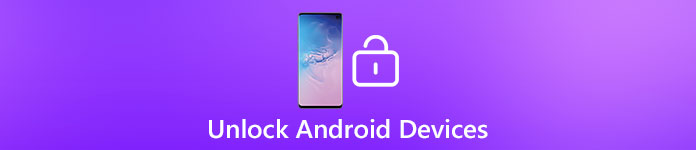
По умолчанию блокировка экрана является важной мерой безопасности, которая не позволяет другим людям заглядывать в вашу информацию. По мере развития биометрии, таких как отпечатки пальцев, радужная оболочка глаза и распознавание лиц, все больше и больше людей забывали свой пароль и блокировались после обновления программного обеспечения и других случаев. Вы не можете отрицать, что это очень удручает и расстраивает.
Тем не менее, есть несколько решений, которые помогут вам разблокировать телефон Android. В этом уроке мы поговорим о том, как разблокировать экран на телефонах Android различными способами. Как уже упоминалось о разблокировке телефона Android, всегда должна быть выбрана разблокировка оператора. Помимо базового решения для связи с оператором, вы также можете найти полное руководство по устранению проблемы.
Примечание: Цель этого поста — показать решения по разблокировке телефона, заблокированного оператором, а не телефона с заблокированным экраном. Если вы хотите, чтобы разблокировать забытый паролем телефон Android, проверьте это здесь.
Часть 1: Как сделать резервную копию данных перед разблокировкой телефона Android
Какой бы метод вы ни выбрали для разблокировки телефона Android, убедитесь, что вы сделали актуальную резервную копию вашего устройства, чтобы эти важные данные и файлы не были потеряны. И эта статья рекомендует вам использовать Резервное копирование и восстановление данных AndroidОдно из лучших и самых безопасных программ для резервного копирования и восстановления данных на рынке, предназначенное для резервного копирования всех ваших данных в Android. Следуйте следующим советам, чтобы узнать, как сделать резервную копию устройства перед разблокировкой вашего телефона Android оператором:
Шаг 1: Скачать резервную копию и восстановление
Загрузите и установите Apeaksoft Android Data Backup & Recovery на свой компьютер. Затем запустите это приложение и выберите резервное копирование устройства Android одним щелчком мыши.

Шаг 2: Подключите ваш телефон к ПК
Используйте USB-кабель для подключения устройства Android к компьютеру. После подключения это программное обеспечение для резервного копирования автоматически обнаружит ваш смартфон. Программа обнаружит все файлы на телефоне Android в течение нескольких секунд.
Шаг 3: Резервное копирование данных и файлов
Затем нажмите кнопку «Пуск» в правом нижнем углу, и Android Data Backup & Recovery немедленно создаст резервную копию ваших важных данных. Затем вы можете выполнить подробные шаги в этом руководстве, чтобы оператор мог разблокировать свой телефон Android!
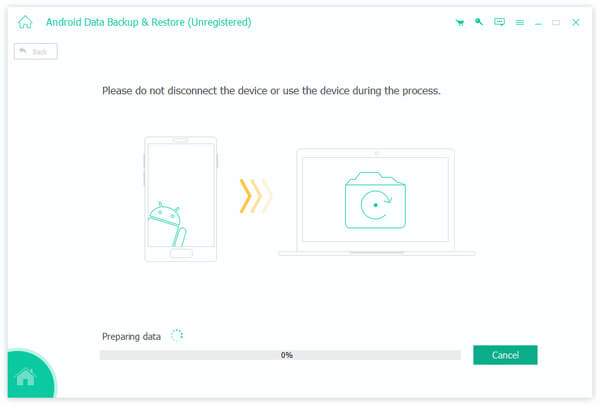
Часть 2: Как разблокировать сотовый телефон на Android
Перед тем, как приступить к разблокировке сотового телефона Android, убедитесь, что вы подготовили следующие вещи:
- Номер IMEI вашего устройства Android. Вы можете получить его, набрав * # 06 # в номеронабиратель, или найдите его на квитанции, поле.
- Другая подробная информация о вашем смартфоне, такая как номер телефона, марка и модель, номер счета и имя.
- Безопасность учетной записи, включая пароль и так далее.
Не пропустите: Как починить телефон Android с кирпичом
Как попросить оператора разблокировки телефона Android
Оператор разблокировки телефона VerizonВообще говоря, большинство телефонов Verizon оснащены разблокированным слотом для SIM-карты, хотя они не используют GSM, а CDMA. И Verizon не блокирует их телефоны 4G LTE, и нет никакого кода, необходимого для программирования их для использования с другими операторами. Кроме того, он не блокирует телефоны 3G Verizon, за исключением устройств 3G World Devices, не относящихся к iPhone. Другими словами, вам не нужно разблокировать сотовый телефон на телефоне Android от оператора Verizon, если у вас есть телефон Verizon с услугой 4G LTE.
Если вы хотите позвонить по телефону, наберите 800-711-8300 и запросите разблокировку SIM-карты, хотя Verizon не поддерживает запрос онлайн-разблокировки.
 Оператор разблокировки Т-мобильного телефона
Оператор разблокировки Т-мобильного телефонаА разблокировка телефона Android от оператора мобильной связи T-немного сложнее, потому что вы должны соответствовать следующим требованиям: устройство должно быть телефоном T-Mobile; он не должен быть потерян, украден или заблокирован; телефон должен быть подключен к аккаунту с «хорошей репутацией», который никогда не отменяется; он должен быть активен в течение не менее 40 дней в соответствии с запрашивающей линией; и т.п.
Затем вы можете разблокировать свой телефон T-Mobile, загрузив приложение «Разблокировка мобильного устройства T-Mobile», связаться с представителем клиента T-Mobile или позвонив по номеру 800-746-0949 / 611 с телефона T-Mobile, чтобы разблокировать его. Ваш T-Mobile телефон.
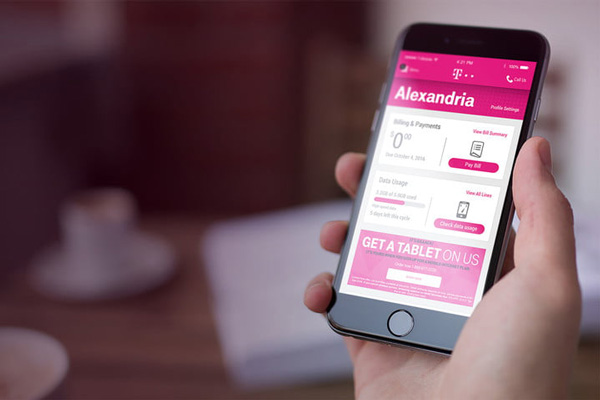 Оператор разблокирует телефон AT & T
Оператор разблокирует телефон AT & TКак и в случае с T-mobile, вам необходимо выполнить следующие предварительные условия, если вы хотите, чтобы оператор разблокировал ваш телефон Android от AT & T: ваше устройство должно быть от AT & T; он не должен был быть потерян или украден; он должен быть активен на одной и той же учетной записи клиента AT & T до 2 месяцев без «просроченного или неоплаченного баланса»; и вы должны подождать, пока дни 14 «раскаяние» покупателя «, прежде чем начать разблокировку, если вы обновились рано.
После того, как вы выполнили все требования, указанные выше, просто заполните форму запроса на разблокировку, предоставленную AT & T онлайн, и проверьте электронное письмо с подтверждением с кодом разблокировки, а также инструкции по разблокировке телефона Android от оператора по электронной почте.
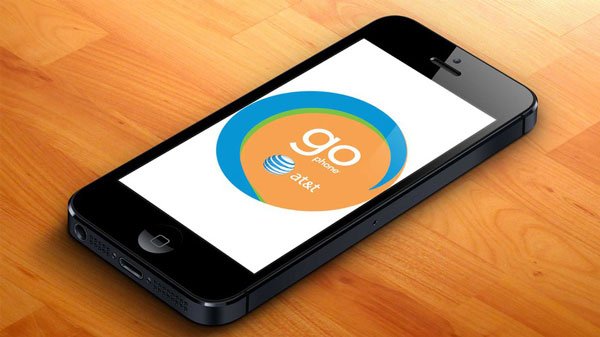 Оператор разблокировки телефона Sprint
Оператор разблокировки телефона SprintЧтобы разблокировать телефон Android от телефона Sprint, убедитесь, что вы выполнили следующие требования: устройство должно быть от Sprint; должна быть возможность внутренней разблокировки SIM-карты; никогда не следует сообщать, что он был потерян, украден, заблокирован или связан с какой-либо мошеннической деятельностью; он должен быть присоединен к учетной записи с «хорошей репутацией», которая активна более 50 дней в запрашивающей линии; и т.п.
Просто войдите в онлайн-аккаунт Sprint и нажмите «Разблокировать устройство, чтобы использовать SIM-карту». Затем вы получите временную разблокировку на время выстрела. Более того, вы также можете разблокировать свой телефон Sprint, связавшись с ними по адресу 888-226-7212.

Часть 3: Как разблокировать Android с помощью профессионального онлайн-сервиса
Топ 1. Разблокировать телефон Android с помощью DoctorSIM
DoctorSIM — это мощный онлайн-анлокер, который поможет вам разблокировать телефон Android от разных операторов. Он предоставляет необходимые решения для того, чтобы вы могли полностью контролировать свой сотовый телефон у сетевых провайдеров или производителей телефонов. Как использовать:
Шаг 1: Выберите марку и модель вашего телефона Android и заполните форму запроса.
Шаг 2: Затем вы получите электронное письмо от DoctorSIM с кодом разблокировки и пошаговой инструкцией по разблокировке.
Шаг 3: Выполните простые шаги, чтобы ввести код разблокировки в свой телефон. Теперь ваш телефон Android будет немедленно разблокирован у текущего оператора.
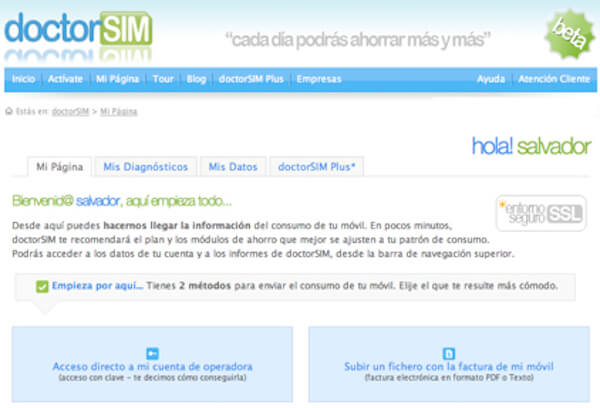
Топ 2. Разблокировать Android-устройство с помощью Unlocksimphone
Unlocksimphone — еще одна замечательная альтернатива разблокировки, которую вы должны принять во внимание. Это бесплатное программное обеспечение действительно простое в использовании, и вам не нужно обращаться с какими-либо техническими знаниями вообще.
Шаг 1: Загрузите приложение Unlocksimphone на свое устройство Android. Прежде чем начать установку, вам необходимо закончить опрос.
Шаг 2: Установите и запустите этот инструмент разблокировки, после чего вам будут даны инструкции о том, как разблокировать ваш мобильный телефон.
Шаг 3: Просто следуйте подробной инструкции, вы можете легко разблокировать свой телефон Android.
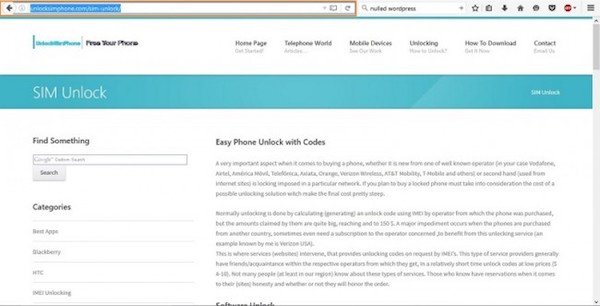
Часть 4: Как разблокировать экранный пароль с помощью аккаунта Google
Многие люди настраивают свой телефон Android с учетной записью Google для резервного копирования и передачи данных. Фактически, ваша учетная запись Google также является ключом для разблокировки экрана Android. Если вы забыли свой PIN-код или пароль шаблона, не паникуйте и следуйте приведенным ниже инструкциям, чтобы удалить старый пароль и сбросить новый.
Шаг 1: Попробуйте ввести неправильный пароль или шаблон для 5, тогда ваш экран будет заблокирован и покажет вам две опции: «Экстренный вызов» и «Забытый шаблон».
Шаг 2: Нажмите на шаблон «Забыл», вы попадете на экран «Разблокировка учетной записи».
Шаг 3: Введите учетные данные Google, которые вы связали на своем телефоне, включая имя пользователя и пароль. Затем нажмите на кнопку «Войти».
Шаг 4: Затем введите новый PIN-код или пароль шаблона и разблокируйте экран с новым паролем.
Прежде всего, этот способ требует настройки учетной записи Google на вашем телефоне. Иначе это не сработает. Плюс телефон должен быть в сети при разблокировке экрана с гугл аккаунтом.
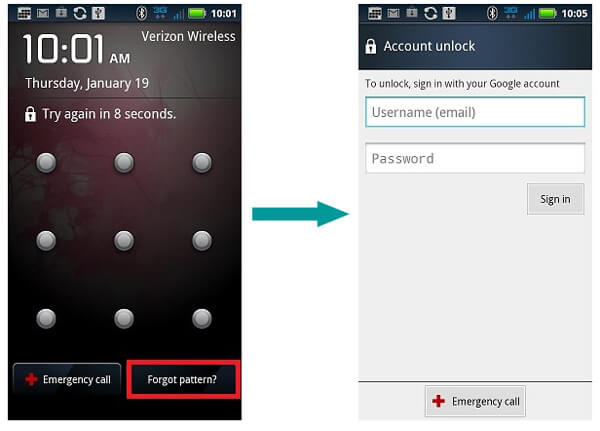
Часть 5: Как разблокировать телефон с Android
Если ваш мобильный телефон с версией Android 4.4 или ниже, вы можете разблокировать свой телефон Android с помощью функции «Забытый образец». После ввода неправильного пароля в течение пяти раз подряд устройство Android автоматически блокируется в шестой раз, чтобы защитить ваши данные и конфиденциальность. Когда вы снова попытаетесь ввести пароль, система предложит вам повторить попытку через 30 секунд.
Забытый шаблон должен быть простым и прямым способом, когда вы случайно заблокировали свой смартфон. Следуйте следующим советам, чтобы узнать, как использовать Forgot Pattern для разблокировки телефона Android:
Шаг 1: Сделайте любые неправильные попытки 5. Около 5 введите неправильный пароль на устройстве Android, пока в правом нижнем углу экрана не появится опция «Забытый шаблон».
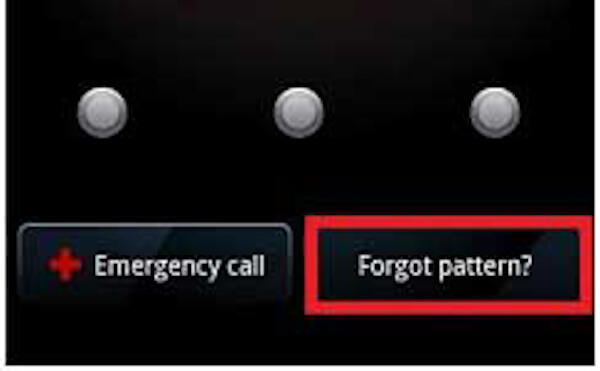
Шаг 2: Войдите в Google. Нажмите на «Забытый шаблон», и вы перейдете на страницу, где вас попросят указать свой аккаунт Google и пароль. Просто заполните согласно инструкции и нажмите «Войти».
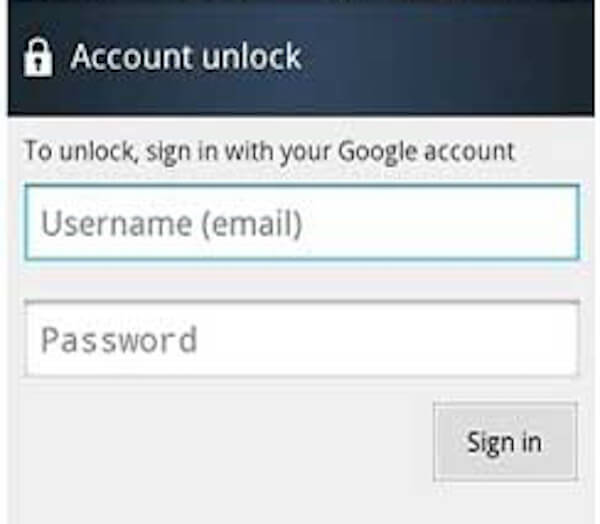
Шаг 3: Установить новый пароль
Затем вам будет предложено установить новый пароль для замены старого. Теперь ваш телефон Android должен быть разблокирован! После этого вы можете без проблем пользоваться телефоном Android или сбросить код доступа.
Убедитесь, что ваше устройство имеет стабильное сетевое соединение в течение всего процесса разблокировки.
Часть 6: Как разблокировать телефон Android с помощью ADB
Независимо от того, разблокируете ли вы телефон Android с помощью учетной записи Google, или Забытый шаблон выше, требуется учетная запись Google. Однако что если вы забудете Gmail? Не беспокойся Этот отрывок научит эффективному решению разблокировать телефон Android без Gmail. Но это немного сложно и технически, так как требует некоторого кодирования, чтобы открыть блокировку шаблона. Пока вы будете следовать правильным шагам, этот путь будет намного проще и безопаснее, чем два других решения.
Вот общее руководство по разблокировке телефона Android с помощью ADB. Перед началом убедитесь, что на вашем устройстве включена опция «Отладка USB»:
Шаг 1: Подключить телефон к компьютеру
Подключите свой телефон Android к компьютеру через кабель dada, а затем одновременно удерживайте нажатой клавишу «Windows» и клавиатуру «R», пока на экране не появится окно.
Шаг 2: Введите «cmd» в текстовом поле
В текстовом поле всплывающего окна введите «cmd». Затем нажмите «ОК», и на экране появится окно командной строки.

Шаг 3: Введите код команды
Введите команду, как указано ниже: «adb shell rm /data/system/gesture.key» в окне. Нажмите на кнопку питания, чтобы перезагрузить устройство Android.
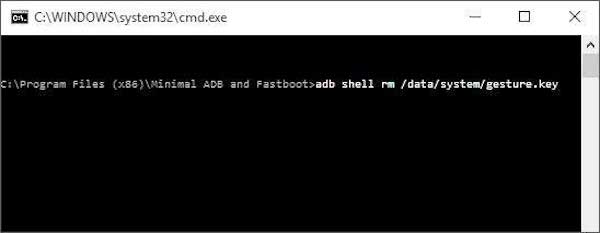
Шаг 4: Разблокировать телефон Android
Тогда вы обнаружите, что у вас есть доступ к блокировке пароля, и ваш телефон Android уже разблокирован.
Разблокировка телефона Android через ADB — временное решение. Поэтому убедитесь, что вы установили новый пароль или шаблон перед перезагрузкой устройства Android.
Часть 7: Как использовать заводские настройки для удаления пароля для Android
Более драматический способ разблокировки экрана на телефоне Android — сброс настроек к заводским настройкам. Это удалит ваш пароль экрана блокировки вместе с другим содержимым и настройками.
Шаг 1: Выключите телефон, когда вы забыли пароль для экрана разблокировки.
Шаг 2: Затем загрузите телефон в режиме восстановления, нажав комбинацию аппаратных кнопок. Что касается другого устройства Android, вы можете использовать другой процесс для достижения цели.
Телефон Samsung Galaxy: удерживайте Home / Bixby + Volume Up + Power одновременно, пока не появится экран восстановления системы Android.
Телефон HTC: удерживая нажатой клавишу уменьшения громкости, быстро нажмите и отпустите кнопку выключения питания. Продолжайте удерживать громкость вниз, пока не появится экран восстановления.
Телефон Nexus / Moto: продолжайте нажимать Volume Down + Volume Up + Power, чтобы вызвать экран меню fastboot.
Вы можете проверить комбинацию кнопок на веб-сайте вашего производителя.
Шаг 3: Используйте клавиши «Увеличение громкости» и «Уменьшение громкости», чтобы выделить «Очистить данные / сброс настроек к заводским» и нажать кнопку «Питание», чтобы выполнить их.
Шаг 4: При появлении запроса выберите «Да», чтобы начать разблокировку экрана, удалив пароль. Перезагрузите телефон после завершения процесса и настройте его как новый телефон.
Этот способ доступен для разблокировки экрана на всех смартфонах Android. Не требует установленной учетной записи Google или подключения к интернету. Но имейте в виду, что при сбросе настроек все ваше содержимое, файлы, документы и личные настройки будут удалены.
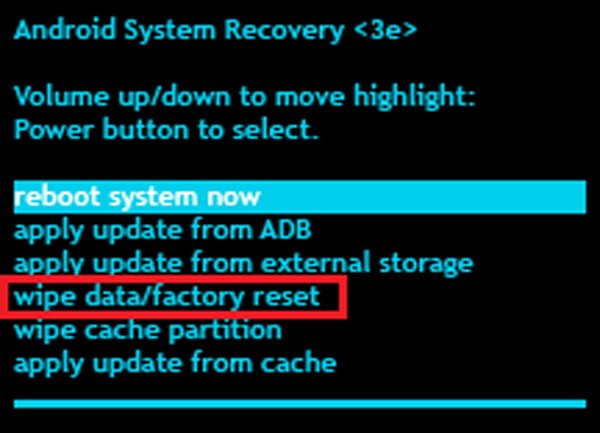
Часть 8: Как разблокировать экранный пароль с помощью Android Device Manager
В дополнение к учетной записи Google, Android Device Manager — еще одна услуга, выпущенная Google, чтобы помочь вам управлять своим смартфоном удаленно. Он может найти ваше устройство на Google Map в режиме реального времени, разблокировать экран Android и восстановить заводские настройки, даже если ваш смартфон не в ваших руках.
Шаг 1: Откройте меню быстрого доступа, проведя вниз от верхней части экрана блокировки. Затем включите Wi-Fi и подключите телефон к интернету.
Шаг 2: Включите компьютер и зайдите на сайт www.google.com/android/devicemanager в своем браузере.
Шаг 3: Нажмите на кнопку блокировки, появится диалоговое окно «Новый экран блокировки». Введите новый пароль и подтвердите его.
Шаг 4: Теперь включите смартфон и введите новый пароль, чтобы немедленно разблокировать экран. Это должен быть аналогичный сервис, как iCloud от Apple, чтобы разблокировать телефон Android.
Если вы не настроили свою учетную запись Google, этот способ не работает. И это требует вашего устройства онлайн через Wi-Fi или сотовые данные.

Часть 9: Как восстановить данные после разблокировки экрана Android
Потерять важные данные при разблокировке экрана на телефоне Android? Apeaksoft Android Восстановление данных хороший способ вернуть потерянные данные. Его основные функции включают в себя:
1. Восстановление потерянных данных на телефоне Android без резервного копирования в один клик.
2. Доступны различные ситуации, сброс настроек, случайное удаление, сбой или зависание системы и многое другое.
3. Работайте с более широким диапазоном типов данных, таких как контакты, сообщения, история звонков, фотографии, видео, документы, данные приложений и т. Д.
4. Посмотрите на потерянные данные перед восстановлением и решите вернуть их все или определенные предметы.
5. Восстановите данные Android в исходном состоянии и качестве, не повреждая существующее содержимое на вашем устройстве.
6. Поддерживаются все телефоны и планшеты Android от Samsung, HTC, LG, Moto, Google, Sony и других крупных производителей.
Вот подробные шаги.
Шаг 1: Подключите телефон к Android Data Recovery
Загрузите и установите Android Data Recovery на свой компьютер. Существует еще одна версия для компьютера Mac. После разблокировки экрана включите режим USB-отладки и подключите телефон к компьютеру с помощью USB-кабеля. Запустите программу, ваше устройство будет обнаружено.
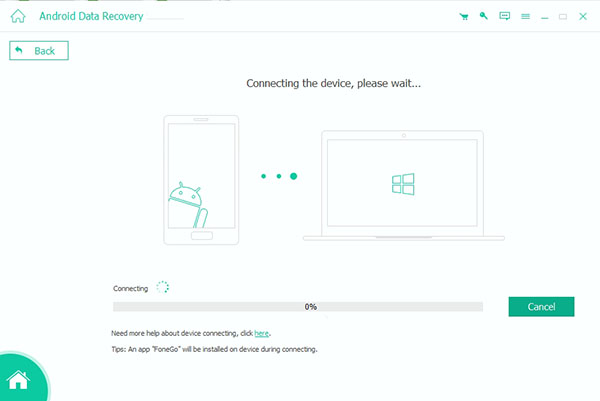
Шаг 2: Просмотр потерянных данных перед восстановлением
В окне типа данных выберите то, что вы хотите восстановить, например «Контакты» и другие. Нажмите «Далее», чтобы открыть окно предварительного просмотра и посмотреть содержимое в деталях.
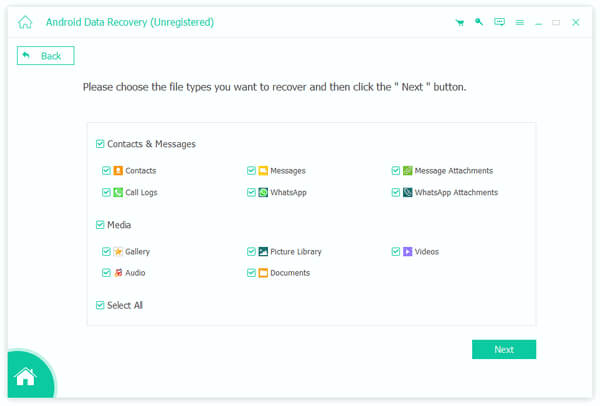
Шаг 3: Восстановить потерянные данные после разблокировки экрана
Убедитесь, что вы выбрали все нужные элементы и файлы, установив флажки и нажав кнопку Восстановить. При появлении запроса выберите правильное место назначения и начните восстановление потерянных данных.
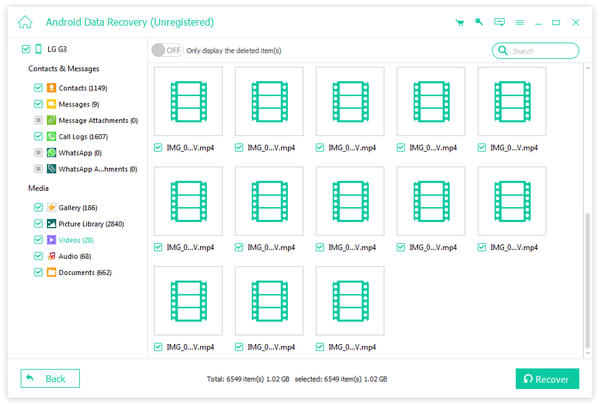
Вывод
Исходя из приведенных выше введений, вы можете понять, по крайней мере, подходы 10 для разблокировки экрана на устройствах Android, когда вы забыли свой пароль. Прежде чем разблокировать телефон Android, необходимо сначала сделать резервную копию данных для этих устройств Android. Все решения имеют уникальные преимущества и недостатки. Свяжитесь с перевозчиком, чтобы разблокировать телефон Android должен быть первым выбором. Конечно, вы также можете использовать учетную запись Google, например, требуется подключение к Интернету. И сброс настроек приведет к стиранию вашего устройства. Чтобы избежать потери данных, мы также поделились профессиональным способом восстановления потерянных данных на Android, Apeaksoft Android Data Recovery. Поэтому вы можете выбрать подходящий способ и эффективно разблокировать экран.
Как разблокировать андроид без потери данных » Страница 3
Как разблокировать андроид, если забыл графический ключ или пароль блокировки экрана. Простой и действующий способ как разблокировать андроид без потери данных.
Хочу сказать сразу, что Вы сможете разблокировать андроид в любом случае, важно только потеряете все свои данные или нет.
В этой статье мы рассмотрим способы разблокировки:
- Используя подключение к интернету
- Разблокировка с помощью аккаунта от Google
- Если забыли логин и пароль от аккаунта
- Используя Aroma File Manager
- Сброс до заводских настроек
Я буду описывать способ как разблокировать андроид с помощью предусмотренной Google возможностью. Единственная загвоздка — в подключение интернета, поскольку мы не можем зайти для этого в настройки — но она тоже оказалась вполне решаемой. Если ваш андроид до блокировки был уже подключен к интернету, тогда у вас вообще не должно быть проблем — переходите сразу к следующему пункту.
Вариант 1.
Если у вас был включен Wi-Fi — вы можете пойти в любое место, где вы уже подключались, и там не поменяли пароль — при нахождении такой Wi-Fi сети ваш андроид автоматически подключится к интернету.
Вариант 2.
Вставьте другую сим-карту с активированным интернетом и минимальным количеством трафика — при смене сим-карты телефон или планшет с поддержкой 3g автоматически включит мобильную передачу данных. Если этого не произойдет, попробуйте перезагрузить устройство или использовать сим-карту другого оператора.
После того, как вы подключили свой андроид к интернету, переходите к следующему пункту как разблокировать андроид.
Теперь, когда ваш андроид получил доступ в интернет вы можете разблокировать графический ключ или пароль с помощью вашего аккаунта Google. Для этого 5 раз нужно ввести неправильный пароль или рисунок, тогда появится кнопка «Забыли пароль». Здесь вам нужно будет ввести данные аккаунта Google (логин и пароль), к которому привязан ваш андроид. Если такая кнопка не появляется, вводите снова — конечно, могут быть исключения, но она должна появится.
Может так случиться, что вы не помните данные вашего аккаунта. Это, как правило, получается, когда регистрацию в аккаунте делал кто-то за вас. Поэтому после восстановления, советую потратить немного времени и создать новый аккаунт самостоятельно. В этом вам поможет статья Как настроить Плей Маркет, либо посмотрите видео-инструкцию ниже. А сейчас вам нужно узнать свои данные.
Вариант 1: Вы забыли логин
Переходите по ссылке: ccounts.google.com, выберите «Я не помню имя пользователя». Здесь нужно будет ввести свой № телефона, к которому привязан аккаунт и данные при регистрации.
Если вам этот вариант не подходит (не знаете данные, указанные при регистрации), то попробуйте другой способ: подключите андроид к компьютеру с помощью кабеля и запустите фирменную утилиту для вашего андроида (скачать программу и драйвера можно на официальном сайте производителя). В разделе «Об устройстве» вы можете найти логин вашего аккаунта от Google.
Вариант 2: Вы забыли пароль
Переходите по ссылке: проблемы со входом в Google, выберите «Я не помню пароль». Вам нужно будет ввести свой e-mail, потом № телефона.
Как зарегистрироваться в Плей Маркете с ПК видео инструкция)
Если по какой-то причине вам не подошел такой способ как разблокировать андроид без потери данных, существуют еще другие, более изощренные: бэкап с перезаписью файлов, отвечающих за блокировку экрана, с помощью программы Adb run — должна быть включена «Отладка по USB» до возникновения проблемы. Мы разобрали самый простой и универсальный способ как разблокировать андроид без потери данных.
Этот способ позволит вам сохранить все данные устройстве, к тому же он очень простой: но есть и важный момент — этот способ сработает только на устройствах, где есть Recovery Mode и SD карта в устройстве. На разных устройствах вход в режим рекавери происходит по разному и вам предстоит загуглить это самим, но самый распространенный способ как войти в рекавери используется всеми смартфонами Xiaomi и многими другими:
- Выключаем устройство
- Зажимаем кнопку включения и кнопку «громкость вверх»
- Если повезет — вы попадете в Recovery меню
Вам удалось войти в рекавери? Поздравляем! Тогда переходите к инструкции ниже, иначе же пробуйте другие 4 способа, если ничего не поможет — то вам остается только сброс до заводских настроек. Не знаете как попасть в рекавери — смотрите эту инструкцию.
Инструкция по установке Aroma File Manager через recovery
- Скачиваем архив с Aroma по ссылке ниже (ВАЖНО! Не распаковывайте архив! Первый архив v1.80 — более стабильный, второй v2.00 — с программой на русском языке)
aromafm-1_80.zip [1.43 Mb] (cкачиваний: 12821)ru-aromafm-2_00b7.zip [1.92 Mb] (cкачиваний: 8730)
- Скидываем архив с программой в корень SD карты устройства (вам может повезти и при подключении к устройству USB кабелем вы сможете передать файлы, иначе же придется воспользоваться кард-ридером, не бегите сразу его покупать — практически в любом салоне сотовой связи вам помогут с передачей архива на карту памяти за символическую оплату)
- Входим в Recovery и выбираем пункт «Install Zip from SD Card» и указываем путь до архива с Aroma File Manager
- После установки программа запустится прямо в рекавери
- Заходим в настройки и ищем пункт «Automount all devices on start»
- Выходим из программы или из recovery и входим снова, снова устанавливаем программу как в шаге 3 (это нужно, чтобы системный раздел, где хранится графически ключ примонтировался)
- Теперь используя программу идем в папку: «Data Folder» >> «System Folder» и ищем >> “gesture.key” или “password.key”
- Удаляем найденный файл и перезагружаем устройство, вас ждет сюрприз — устройство разблокировано 🙂
Если вы делали синхронизацию своих данных или бэкап андроида, то, возможно, не стоит тратить время на поиск другого способа как разблокировать андроид, а сделать Hard Reset (Полный сброс). При этом вы потеряете все свои данные.
Если для вас эта информация была полезной, подписывайтесь на выход новых похожих статей в форме ниже, присоединяйтесь в нашу группу ВКонтакте. Свои вопросы можете написать в комментариях под статьей.
Что делать, если телефон или планшет заблокирован МВД России
На планшетах или телефонах Андроид и iOS нередко появляются вирусы, которые ведут себя непредсказуемым образом. Так, многие пользователи сталкиваются с тем, что на экране появляется сообщение «Ваш телефон был заблокирован МВД» — якобы за просмотр порнографии и прочего неприятного контента. Как правило, вместе с этим пропадает доступ к любым меню и приложениям системы, а само сообщение указывает на необходимость оплаты штрафа.
Сразу же проясним ситуацию — подобная информация является недействительной, ведь МВД не занимается подобной блокировкой, не принимает штрафы банковским переводом, пополнением счёта и прочими видами операций.
Поэтому не верьте такому сообщению — это, на самом деле, вирус, созданный для выманивания средств у пользователей. Отметим, что разблокировать телефон в таком случае не слишком просто, но возможно, и сделать это вы сможете самостоятельно.
 Иногда пользователи могут столкнуться с надписью: «Ваш телефон был заблокирован МВД». Этот вирус полностью парализует работу устройства
Иногда пользователи могут столкнуться с надписью: «Ваш телефон был заблокирован МВД». Этот вирус полностью парализует работу устройстваДавайте узнаем, как удалить вирус МВД РФ на iPad или устройствах Android при помощи нескольких простых операций.
Удаление вируса «Ваш телефон заблокирован МВД» на Андроид
В случае, когда подобное сообщение появилось при входе на сайт, попробуйте нажать клавишу “Назад” — если это помогло, это значит, что вы столкнулись со спамом, и закрытие сайта запросто избавит вас от проблемы.
Но если текст якобы от МВД России появился после установки программы или посещения какого-то сайта, и вы не можете выполнить никаких операций, клавиши не реагируют на касания — это действительно вирус.
Удалить его можно несколькими способами. Например, выполните следующее:
- Зайдите в свою учётную запись Google через магазин Play Market на компьютере или другом гаджете.
- Установите любой из антивирусов, но при определении места загрузки выберите заражённое устройство.
- Перезагрузите планшет или смартфон с вредоносной программой, после чего в фоновом режиме антивирус начнёт работу — вы этого видеть не будете из-за сообщения, поэтому просто подождите минут 10.
- Так, если антивирус найдёт вредоносные файлы и удалит их, сообщение пропадёт автоматически. Через указанное время перезагрузите систему.

Если это не помогло, попробуйте такой способ:
- Переведите устройство в режим Recovery — выключите гаджет, после зажмите клавишу питания и прибавления громкости на десять секунд.
- Выберите безопасный режим загрузки.
- Если система перезагрузилась и вы можете выполнять действия, зайдите в настройки и удалите приложение, из-за которого появилось сообщение о блокировке.
- В случае, когда клавиши удаления или остановки вредоносного приложения заблокированы, это означает, что оно получило права администратора. Тогда следует опять-таки загрузиться в безопасном режиме, зайти в Play Market, скачать антивирус.
- Перезагрузите устройство, и оно запустит проверку. После её завершения выполните перезагрузку ещё раз.
Что делать, если эти варианты неэффективны?
Бывает, что никак не получается включить антивирус, и уж тем более удалить программу, которая стала причиной появления текста о вирусе от МВД РФ. В такой ситуации остаётся только сделать возврат к заводским установкам при помощи таких действий:
- Перейдите в меню Recovery.
- Когда появится окно с доступными операциями, клавишами громкости перейдите к строке «Wipe data/factory reset» и выберите её.
- Произойдёт сброс планшета или телефона к заводским установкам.
- Перезагрузите ещё раз гаджет, после чего он будет разблокирован.
Этот способ предлагается в последнюю очередь из-за того, что при возврате к заводским установкам вы теряете свои данные в системе — приложения, информацию из них, сохранённые страницы и прочее. На карте памяти все данные должны остаться на месте.
Как удалить сообщение о блокировке от МВД с устройства iOS?
Отметим, что на телефонах с платформой iOS такой текст появляется в виде всплывающего окна и не блокирует пользование системой. Поэтому удалить его можно следующим образом:
- Зайдите в раздел «Настройки».
- Выберите меню своего браузера.
- Нажмите на строку «Очистить историю и данные сайтов».
После этих действий сообщение больше не будет вас беспокоить, но больше не заходите на сайт, где вы столкнулись с подобным вымогательством.

Теперь вы знаете, как разблокировать телефон от вируса МВД России, ознакомлены с тем, что такие сообщения являются ложными. Поэтому не пугайтесь их, а лучше очистите устройство от вирусов при помощи вышеперечисленных способов и в дальнейшем аккуратно заходите на сторонние сайты, а скачивайте приложения из надёжных источников.
Как разблокировать Андроид, если забыл пароль
Бывают случаи, когда юзеры по своей неаккуратности блокируют свой телефон, неправильно введя свой пароль на телефоне или ошибившись с рисунком графического ключа. В такие моменты у юзеров появляется вопрос: как же сбросить пароль на Android и разблокировать смартфон? В этой записи будут рассмотрены способы обхода блокировки вашего Андроид-устройства.


Способ 1 — сброс настроек
Сброс настроек на заводские является одним из самых глобальных способов, который затрагивает все данные в памяти устройства (не считая карту памяти). Его функция отражена в самом названии: при помощи специальной комбинации клавиш при включении телефона вы можете перейти в системное меню сброса, которое удаляет все файлы, настройки и предустановки с вашего устройства. Почти для каждой модели Андроид комбинация клавиш значится разной, но в большинстве способов требует одновременного нажатия клавиши громкости и клавиши Home, если таковая имеется. Применяйте данный метод лишь в том случае, если не храните ничего важного в памяти смартфона и ничего не потеряете при полном сбросе.
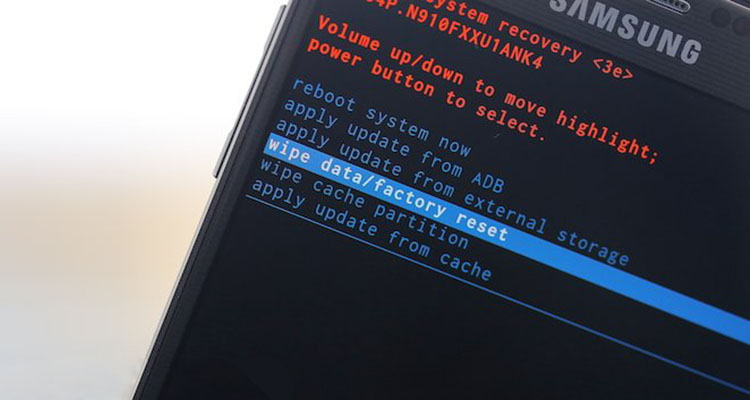
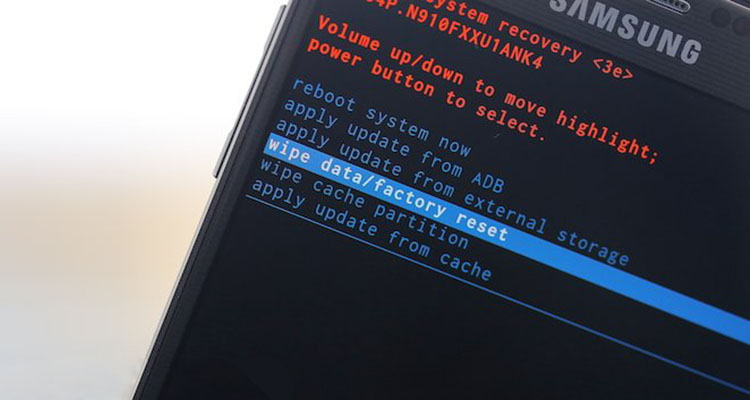
Способ 2 — обновление прошивки
Обновление прошивки. Вторым способом, который частично будет похож на первый, будет обновление прошивки на вашем смартфоне. Работает это по принципу того, что на ваш телефон загружаются новые системные данные, при этом удаляя старые предустановки и настройки. Личные данные в виде фото, музыки и прочего при этом способе не затрагиваются. Обновление можно произвести при помощи специальной программы на PC, используя USB-кабель или поместив файлик с новой прошивкой в устройство, впоследствии выбрав его из специального меню «Recovery».
Способ 3 — ADB и командная строка
ADB и командная строка. Если вас особенно сильно интересует то, как сбросить пароль на Андроиде через комп, то можете воспользоваться командной строкой вашего писишника. Делается это лишь при наличии установленной программы ADB (Android Debug Bridge) на вашем смартфоне. Загрузите архивчик с дистрибутивом программы и поместите в любое место на вашем устройстве. Чтобы совершить сброс пароля этим способом, вам следует подключить устройство к вашему PC при помощи USB-провода и среди преложенных режимов выбрать «Режим отладки по USB».


Затем путём разархивирования, поместите все нужные файлы этой утилиты в любую каталог вашего смартфона. Нужная нам программа будет находится по пути sdk/platform-tools. Запускайте командную строку на вашем PC, введя cmd в поле выполнения команды, которое вызывается нажатием клавиш Win + R, и пропишите в открывшемся окне консоли следующее:


Если же вам следует сбросить не графический ключ, а именно пароль, то замените gesture.key на password.key, после чего можете перезагружать ваше Андроид устройство, и оно не потребует у вас пароля на вход.
Способ 4 — разряженная батарея
Разряженная батарея. Существуют также и более хитрые способы того, как сбросить пароль на Андроиде. Заключаются они в некоем обмане устройства и обходе экрана с вводом пароля. Один из таких способов — разряженный аккумулятор. Тут всё довольно просто: подождите, пока ресурсы вашей батареи не дойдут до низкого заряда и пока устройство не выдаст вам предупреждение про это. Когда на экране появится оповещение о низком заряде, нажмите на него и попадёте в меню состояния вашей батареи. Нажмите стрелку назад, чтобы попасть в предыдущую директорию, войдите в настройки безопасности вашего устройства и просто отключите запрос пароля.
Аналогичной хитростью с обманом устройства является входящий или исходящий звонок на смартфоне. Суть этого метода заключается в том, что при отмене или завершении вызова, на экране появится на короткий миг ваш рабочий стол, где вы можете успеть нажать в какое-либо место. Пользуясь этим, звоните на ваш телефон, сбрасывайте и постепенно нажимая на нужные места экрана, зайдите в меню с настройками безопасности и благополучно отключайте запрос пароля.
Способ 5 — Гугл аккаунт
Google аккаунт. Следующий способ отключения пароля на вашем Андроид смартфоне будет завязан на аккаунте Гугл. Как же правильно им воспользоваться? Введите парочку раз неправильно ваш пароль от устройства (обычно это пять-шесть раз), затем в нижней части экрана вы увидите пункт «Забыли графический ключ/пароль?». Нажимайте туда и система предложит вам ввести пароль с логином от вашего Google аккаунта, после чего телефон будет разблокирован. Данный способ может также помочь тем, кто задумывается о том, как сбросить пароль без потери данных.
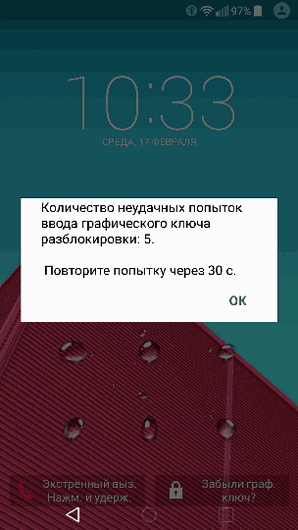
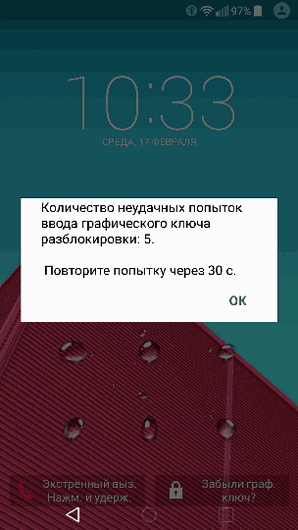
Способ 6 — Найти устройство
Сервис «Найти устройство». Следующий по списку способ весьма необычный. Надо вновь обратиться к сервисам Гугл, чтобы спасти наш телефон от блокировки. Называется он «Найти устройство», который выполняет не лишь функцию, отраженную в названии, но и даёт возможность выполнить полный сброс устройства. Чтобы им воспользоваться, вам следует быть подключенным к интернету. После того, как на вашем устройстве появился туда доступ, зайдите через ваш комп на страницу сервиса Google по ссылке https://www.google.com/android/find и пройдите процесс авторизации. Местоположение вашего устройства будет отображено на карте и будет соответствовать тому времени, когда смартфон последний раз выходил в сеть. Откройте список доступных опций и выберите «Стереть данные».
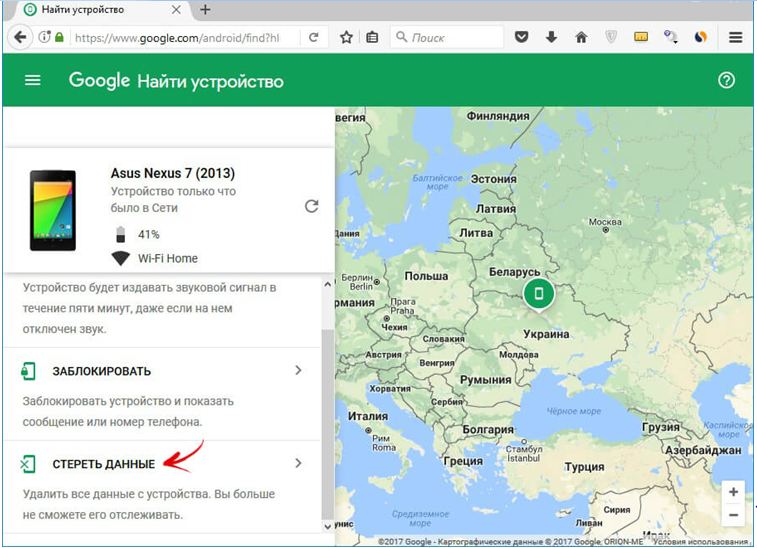
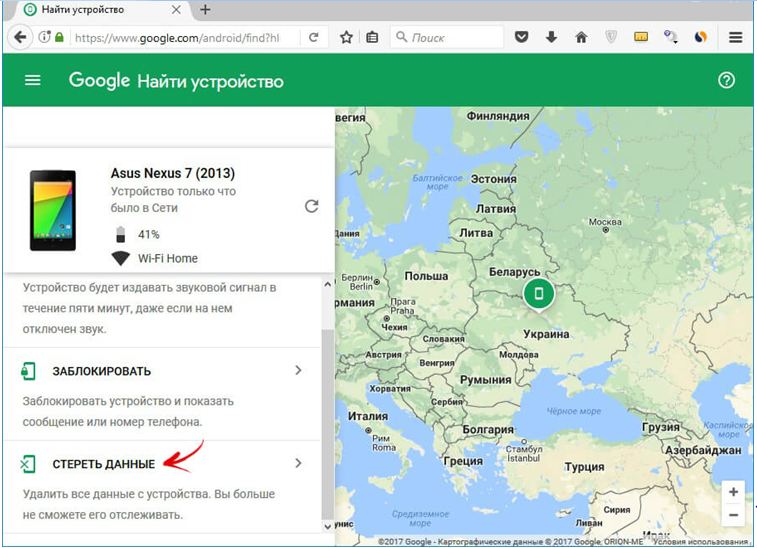
В следующем окне повторно щёлкните на «Стереть данные» и потом «Очистить».
Аналогичные сервисы и программы есть для большинства производителей телефонов вроде Сони или Samsung. Можно пользоваться как их сервисами, так и обратиться к сервисам Google.
Способ 7 — Smart Lock
Функция Smart Lock. Одним из заключительных рассмотренных способов станет замечательная штука под названием SmartLock, появившаяся первый раз с версии Андроид 5.0. Суть её очень проста: вместо разных паролей, кодовых фраз, графических ключей и прочего, она может разблокировать ваш телефон по отпечатку пальца, снимку лица или же по распознаванию голоса. Так что в том случае, если вы при помощи SmartLock’a указывали какие-либо дополнительные варианты снятия блока на вашем устройстве, попробуйте разблокировать ваш телефон с их помощью. Но будьте осторожны при использовании этой технологии: любая неосторожность при настройке может привести к хищению ваших личных данных злоумышленниками. В случае, если вы не уверены, что для вас данный вариант безопасен — лучше сразу от него откажитесь.
Способ 8 — дополнительный PIN
Дополнительный PIN-код на Samsung. Последний рассмотренный способ подойдет для юзеров мобильников Samsung, так как значится довольно надёжным и безопасным способом разблокировки. Дело в том, что когда вы хотите поставить на телефон защиту при помощи графического ключа, вам следует будет вводить дополнительный PIN-код.


Делается это для того, чтобы юзер, который забыл установленный рисунок, мог ввести дополнительную комбинацию чисел, которую он указал для разблокировки своего устройства. На картинке ниже показано, как вызвать меню с вводом дополнительного кода и вновь получить управление своим устройством.


Как вы можете видеть, нужная вам функция находится в правом нижнем углу экрана и позначится лишь после пяти неудачных попыток разблокировки.
Итог
В данный момент вы знаете почти все основные способы того, как сбросить пароль на Андроид и какие программы или хитрости можно юзать для этих целей. Выбирайте для себя более простой и удобный способ, чтобы больше не испытывать сложностей с блокировкой смартфона. Также вы можете ниже посмотреть видео с пятью способами по разблокировке телефона.
Инструкции — Как разблокировать Андроид, если вы забыли пароль
Установка пароля – это прекрасный способ обезопасить свое устройство. Однако порой случается так, что владелец может забыть пароль. Что же делать в таком случае? Сегодня РосКейс подскажет вам самые доступные для обычного обывателя способы, и научит вас, что делать если забыт пароль от Android.
Перед установкой пароля советуем вам сделать резервное копирование важнейших для вас данных. Так сказать, на всякий случай. В этом вам помогут фирменные приложения смартфонов или облачные хранилища. Бывает, что девайс попадает в руки юных дарований, которые своими хаотичными манипуляциями умудряются не только поставить вам пароль, но также и попутно удалить некоторые важные файлы. В таком случае, как узнать пароль на Андроиде, если ребенок даже еще не разговаривает? Здесь вам и помогут наши простые советы.
Способ №1 — Разблокировка с помощью аккаунта Гугл
Разблокировать забытый пароль на Андроиде вам поможет учетная запись Google. Такой способ позволит целиком и полностью сохранить все данные. Самым главным условием для реализации этой возможности является наличие активного подключения к сети. После пяти раз введения неверного пароля появится надпись «Забыли пароль», на которую необходимо будет нажать. В появившихся окнах нужно будет ввести имя пользователя учетной записи Google и пароль. Завершив эту процедуру нажатием на кнопку «Войти», вы увидите запрос на новый пароль. Здесь уже перестрахуйтесь и не поленитесь записать ваш созданный пароль (на всякий случай).
В случае, если интернет-соединение отсутствует на вашем гаджете, можно вставить в него другую сим-карту или попробовать перезагрузить девайс. При этом в процессе включения нужно успеть выдвинуть верхнюю шторку меню.
Еще один нюанс: если вы забыли пароль от учетной записи. В таком случае восстановить его можно здесь. Просто выберите нужный пункт – и Google поможет вам восстановить ваш шифр. Примечание: логин для входа – адрес email до @gmail.com.
Способ №2 — Сброс пароля через звонок
Для его реализации вам понадобится второй смартфон, с которого вам необходимо будет осуществить звонок на ваш девайс. Как только звонок поступит, поднимите трубку и, не прерывая вызов, зайдите в настройки и осуществите сброс графического пароля на Android или деактивируйте символьный пароль. Для работы этого метода на вашем аппарате должен быть радиомодуль для звонков.
Следует учитывать, что такой способ подходит далеко не для всех устройств. Если ваш гаджет стал именно таким исключением, переходите к способу №3.
Способ №3 — Возврат к заводским настройкам
Данный метод радикальнее всех предложенных выше. Однако, если первые два не сработали, то обойти пароль на Андроиде можно только удалив все данные с устройства. И снова на помощь придет Google и его функция «удаленное управление Android». Но это сработает только если она была предварительно активирована на девайсе, и он подключено к сети. Перейдя на страницу «Удаленное управление Android», введите свои данные. Вы увидите табличку с последним определенным местоположением вашего устройства, а также функциями «Прозвонить» и «Заблокировать» и «Удалить данные». При помощи последней вы сможете удалить все данные с гаджета и вернуть все к заводским настройкам.
Способ №4 — Hard Reset Android
Если так случилось, что все предыдущие способы реализовать не удалось, то остается еще вариант, который не требует подключения к интернету. Вы можете сделать полный сброс, нажав в выключенном смартфоне на определенные кнопки. На разных телефонах срабатывают разные комбинации: блокировка+увеличение громкости, блокировка+уменьшение громкости, блокировка+кнопка домой и др.
Как только вы увидите изображение на экране, отпустите кнопку питания. Девайс загрузится в режиме Recovery. Переход по пунктам меню осуществляется посредством кнопок регулировки громкости. Необходимо выбрать строку «Wipe data (очистить память)» и подтвердить выбор нажатием на кнопку питания. Аппарат выдаст предупреждение о потере данных и удалит их после повторного подтверждения.
Конечно, это далеко не все способы, но самые простые и доступные. Например, существует способ с перепрошивкой и необходимостью ROOT-прав. Но эти варианты требуют гораздо больших описаний и временных затрат.
Мы же в свою очередь желаем вам не забывать ваши пароли и не использовать ваши драгоценные девайсы в качестве игрушек для своих чад.
Рекомендуем к просмотру следующий обзор — Топ 8 популярных приложений для смартфонов на нашем портале.
Также для работы с телефоном Вам помогут «Кабеля и переходники» для универсальных портов.
Как разблокировать телефон, если забыл графический пароль: 10 способов
ПРЕДУПРЕЖДЕНИЕ! Все нижеперечисленные инструкции созданы для разблокировки только СВОЕГО ЛИЧНОГО телефона. Если вы хотите разблокировать графический ключ на чужом смартфоне, чтобы завладеть конфиденциальной информацией, то мы настоятельно рекомендуем закрыть эту статью, так как это будет считаться взломом. Статья была написана для ознакомления.
Всем привет! На почту постоянно приходят письма с одним и тем же вопросом: «Как разблокировать телефон, если забыл графический пароль, и что делать?». Сразу предупреждаю, что способов очень и очень много, и я постарался их все разобрать. Нужно понимать, что системы в смартфонах все разные, и один способ может помочь, а другой нет. Поэтому настоятельно рекомендую внимательно читать инструкции и делать все строго по шагам. Возможно понадобится куда больше времени чем 5 или 10 минут, так что запаситесь терпением. Если у вас будут возникать какие-то вопросы – пишите в комментарии.
ПРИМЕЧАНИЕ! Самый лучший вариант, который сэкономит много времени и нервов – это попробовать его вспомнить. Не советую подбирать варианты, если вы его вообще не помните, так как в таком случае аппарат заблокируется. Мы ничего взламывать не будем, а попробуем использовать обходные способы, чтобы снести, скинуть или обойти скрин-аутентификацию.
Способ 1: Google аккаунт
Этот способ помог лично мне с моим не таким уж и старым «Xiaomi Mi A1» для разблокировки графического ключа. Он достаточно простой, но будьте внимательны и делайте всё строго по инструкции.
- Чтобы произвести сброс графического ключа, можете попытаться ввести несколько раз неправильные комбинации. Пока вы будете это делать, постарайтесь вспомнить – а вдруг получится.
- Через попытки 7-8 чуть правее вы должны увидеть кнопку «Забыл графический ключ?». Нажимаем на неё. Теперь вам нужно будет ввести данные Google аккаунта (e-mail и пароль), который привязан к этому телефону. Если вы правильно введете логин и ключ, то вам предложат отключить аутентификацию, или придумать новую комбинацию.
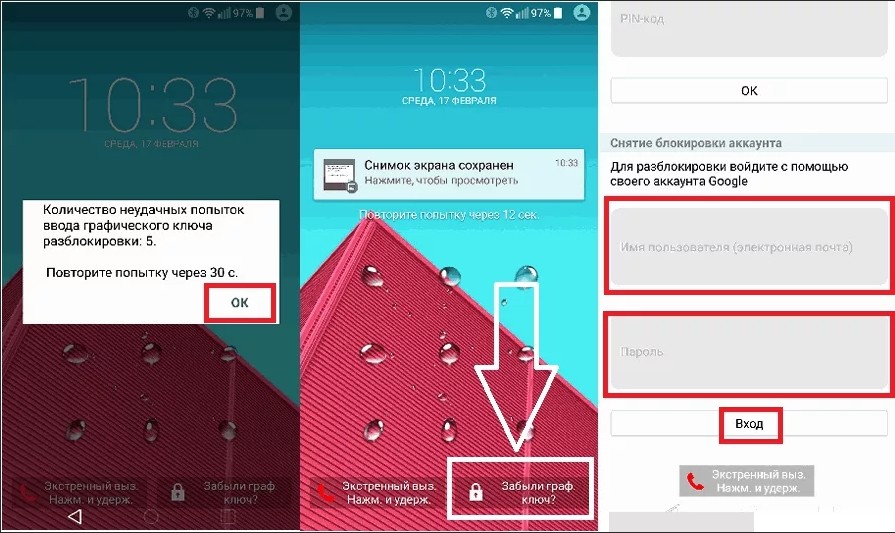
ПРИМЕЧАНИЕ! Если вы просто забыли пароль от почтового ящика, то нужно его восстановить уже на компьютере. Просто заходим на сайт Google и попытайтесь в него зайти. После неудачного входа нажмите ссылку «Забыл пароль». Далее действуем согласно инструкциям для восстановления ящика.
Могут быть проблемы, если у вас отключен интернет. Тогда вы не сможете подключиться к аккаунту, а телефон не будет принимать ваш E-mail и пароль. Для этого можно попробовать перезагрузить телефон, и во время включения откройте верхнюю шторку и включите Wi-Fi или мобильный интернет. После этого вновь пытаемся подключиться.
Если таким образом интернет не получается включить, то можно попробовать сделать это через сервисный код.
- Заходим в экстренный вызов и вводим код:
*#*#7378423#*#*
- Если есть меню «Service tests», то переходим туда и заходим в раздел «WLAN» и далее подключаем «Wi-Fi». При этом вы должны находиться рядом с той беспроводной сетью, к которой вы ранее подключались – например, домашняя.
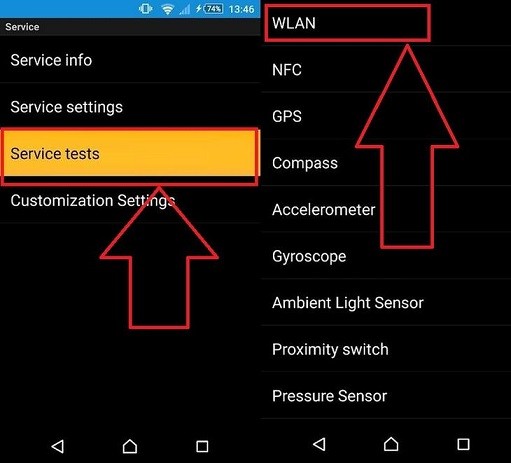
- Если рядом нет ни одной знакомой WiFi, то вам нужно вытащить эту SIM карту, и вставить другую, у которой подключен мобильный интернет.
Есть ещё один способ подключить смартфон к интернету без Wi-Fi и мобильного интернета.
- Для этого нужно пойти в магазин и купить специальный LAN-USB переходник. Сразу предупреждаю, что не все смартфоны и планшеты поддерживают такое подключение. Но после покупки, если он вам не подойдет, вы вправе вернуть его в магазин. Поэтому ни в коем случае не выкидывайте чек.
- Подключение достаточно простое – один конец кабеля вставляем в телефон. С другой стороны переходника идёт вход USB, куда мы подключаем ещё один переходник на LAN порт. Вам останется взять обычную обжатую витую пару. Общую схему подключения можете посмотреть на картинке ниже.

- Второй конец сетевого кабеля вставляем в свободный LAN порт. Не перепутайте с WAN портом, который предназначен для кабеля от провайдера.

Способ 2: Через поиск устройства
Мы выполним полный сброс телефона с помощью нового сервиса «Найти устройство». После этого все данные будут полностью удалены со смартфона. Но их можно будет потом полностью восстановить после подключения Google аккаунта при повторной аутентификации. Телефон при этом должен быть обязательно подключен к интернету.
- Заходим на официальный сайт от Google. Вводим электронный ящик или номер телефона, который к нему привязан. Вписываем пароль.
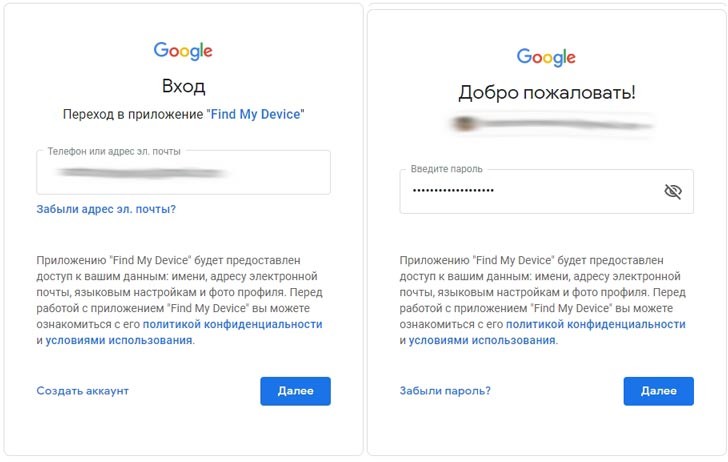
- Теперь вы должны увидеть телефоны, которые привязаны к этому E-mail. Найдите кнопку «Очистить устройство» и нажмите на неё.
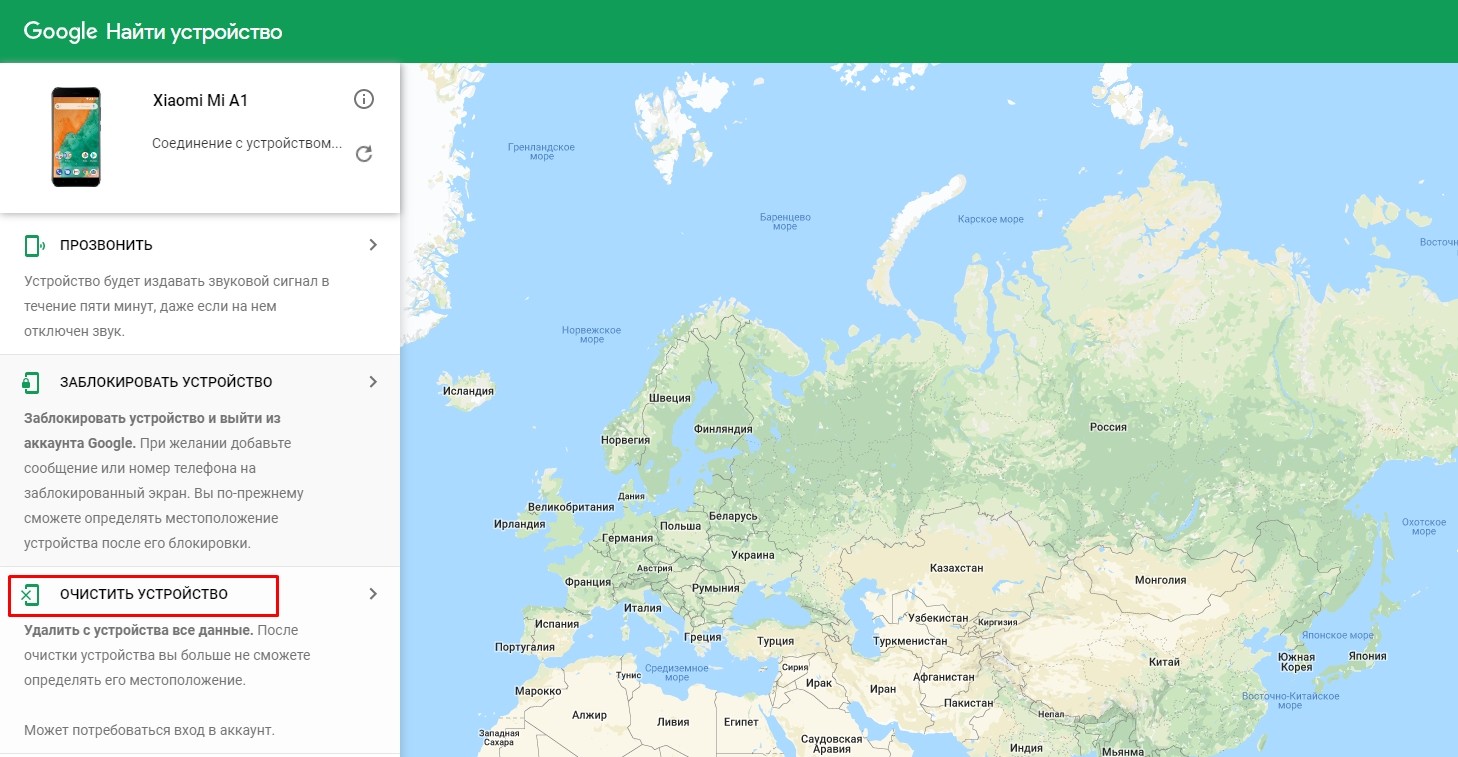
- После этого смартфон полностью сбросится.
Способ 3: У Samsung
- Переходим на официальный сайт – account.samsung.com.

- Нажмите на человечка в правом верхнем углу экрана. Далее вас попросят ввести логин и пароль учетной записи «Samsung». Если её нет, то можете попробовать использовать аккаунт от google, который привязан к заблокированному телефону – нажимаем на кнопку чуть ниже.
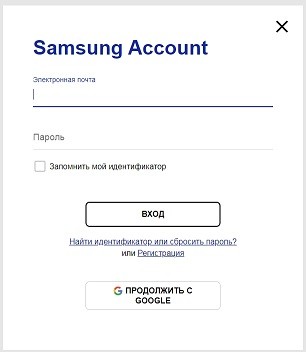
- Меню в личном кабинете постоянно меняется, поэтому вам нужно порыскать по нему и найти раздел «Найти устройство».
- В самом конце просто нажимаем «Разблокировать экран». В это время телефон должен быть подключен к интернету. По подключению я уже рассказал достаточно много вариантов в первом способе – смотрим туда.
Способ 4: Через ПИН-код
На многих телефонах при первом включении предлагается использовать два способа аутентификации: через графический ключ и с помощью четырёхзначного PIN-кода. Но многие продолжают использовать именно графический метод. Вспомните – не устанавливали ли вы второй способ входа в меню смартфона?
Вам нужно просто неправильно вводить пароль графическим методом, и после нескольких неудачных попыток вылезет окошко, где вам нужно «выбрать другой способ». Нажимаем по кнопке и вводим 4-х значный код. Если вы забыли и его, то попробуйте дату своего рождения или первые цифры своего номера телефона – их чаще всего ставят в качестве пароля. Также можно попробовать комбинации: 1111, 1234, 2222, 3333, 4444, 5555, 6666, 7777, 8888, 9999, 0000.
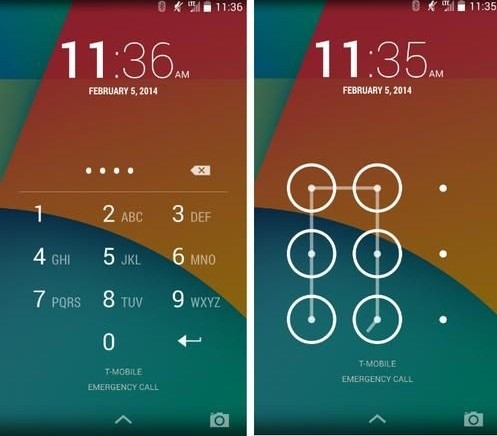
Способ 5: Через сервисное меню
Мы просто сделаем сброс смартфона через консольное меню. Если у вас есть аккаунт от «Google», и он привязан, то вы можете не бояться сброса, так как после перезагрузки и ввода «логина-пароля» от аккаунта, все данные будут синхронизированы. Нам нужно запустить консоль:
- Samsung, Xiaomi – зажимаем кнопки: повышения громкости, питание и «Bixby». У Xiaomi может вылезти китайское меню – смотрите инструкцию ниже.

- Huawei и Honor – зажимаем кнопку или повышения, или понижения громкости (пробуем два варианта) вместе с кнопкой питания.

- Google Pixel и Nexus – все делается при включенном смартфоне (если он выключен – включите). Зажимаем кнопку включения и уменьшение громкости.

- Lenovo – удерживаем все три кнопки.

- LG, Meizu и Другие телефоны – просто удерживаем кнопку увеличения громкости и питания

ВНИМАНИЕ! Когда вы увидите фирменный логотип телефона, сразу же прекратите жать на кнопку питания. Остальные кнопки так же продолжаем жать.
После этого должно вылезти вот такое меню. С помощью кнопок громкости выбираем раздел «factory reset».
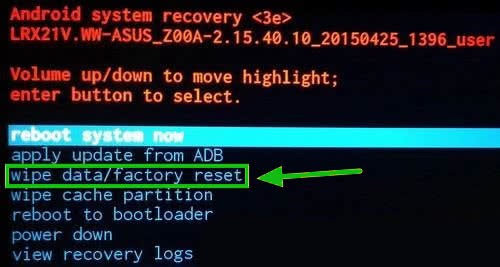
Может вылезти меню на китайском, тогда вам нужно найти похожие иероглифы, как на картинке ниже. Эта кнопка обычно расположена в правом нижнем углу.

А после изменения языка, выбираем меню «recovery» – «factory reset».

Способ 6: Если есть дополнительные пользователи
На планшете или смартфоне должен быть обязательно второй юзер и Root права.
- Заходим через второго пользователя и устанавливаем ему права администратора (SuperSU).
- Там же в меню «SuperSU Free» включите «Многопользовательский режим».
- В Google Play надо найти и установить «Root Browser».
- После установки переходим в «data», а потом кликаем на «system».
- Теперь нужно удалить вот эти файлы: db-shm, gesture.key, locksettings.db-wal, locksettings.db. Перезагружаемся и заходим под основным юзером.

Способ 7: Батарея разряжена
Чтобы разблокировать графический ключ, вам нужно дождаться пока ваш телефон почти полностью сядет. После этого должно вылезти уведомление о разряде батареи на определенный процент. Нажимаем на иконку батареи, чтобы зайти в настройки. Далее внимательно нажмите на стрелочку в самом левом верхнем углу. Теперь вы в настройках смартфона – переходим в нужный раздел и отключаем аутентификацию графическим способом.
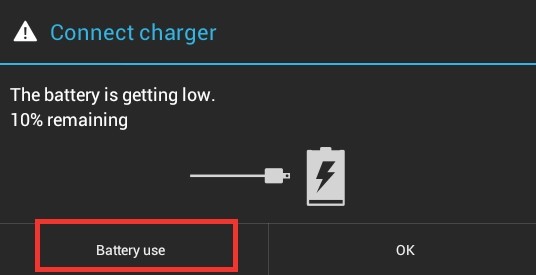
Способ 8: Для старых Android версии 2.2 и ниже
Звоним на телефон и после сброса быстро переходим в раздел «Настройки». Далее ищем там пункт «Безопасность» – деактивируем «графический пароль». На новых смартфонах такая фишка не пройдет, но можете попробовать. На некоторых старых телефонах, есть возможность зайти в настройки таким образом:
- Вы переходите в меню набора номера, звоните и сразу же сбрасываете.
- Во время сброса на 1 секунду начинает отображаться главное меню – нужно быстро нажать на «Настройки».
- Потом опять идет блокировщик экрана. Далее проделываем шаги 1 – 2. До тех пор, пока вы не попадете в меню «графического ключа» и не отключите его.
Вот примерно как на этом видео. Тут мы используем именно баг системы Android, поэтому нужно смотреть на версию ОС. Со старыми мыльницами иногда прокатывает.
Способ 9: по SMS
У вас обязательно должны быть установлены Root права. Также вы должны быть подключены к интернету, и на вашем Андроиде должна быть привязка любого Google аккаунта. По поводу Root прав в интернет есть огромное количество инструкций по каждой модели.
ПРИМЕЧАНИЕ! После установки root прав многие банковские приложения могут отказаться работать. К таким программам относят, например, Сбербанк-онлайн.
На заблокированном телефоне обязательно должна быть установлена программа «SMS Bypass». Её часто устанавливают молодые родители, чтобы уменьшить шанс блокировки экрана детьми.
Для разблокировки отправляем СМС сообщение на заблокированный телефон с текстом:
1234 reset
Телефон должен будет перезагрузиться. Далее вводим новый графический ключ.
Способ 10: Сервисный центр
Если сбросить графический ключ не получается, то остается только один выход. Можно попробовать сделать это с помощью любого сервисного центра. Особенно это касается компаний Samsung, Sony, Huawei и устройств других известных фирм. В городе вы можете найти лицензионный сервисный центр, в котором вам сделают сброс вашего аппарата.
Ваш комментарий будет первым